สำหรับโทนนี้เป็นการทำภาพหนักไปในทางสีเขียว แต่เพื่อทำให้ภาพมีเอกลักษณ์ จึงมีการปรับแต่งที่หลากหลาย และทำแบบนี้ได้ด้วย Lightroom แอพเดียวเท่านั้น
แนะนำอ่าน > วิธีสมัครใช้ Lightroom บนมือถือ ใช้ฟรี 100%
เทคนิคอื่นๆของ Lightroom
- วิธีแต่งรูปเป็นโทนใบไม้ผลิ
- วิธีแต่งรูปเป็นโทนเฟด + ทำผิวสว่าง
- วิธีแต่งรูป ขัดเงาให้รถ
- วิธีแต่งภาพโทนสีอบอุ่น
- วิธีแต่งรูปเป็นโทนขาวแดง เหลือไว้แค่สีโทนร้อน
- วิธีแต่งรูป โทนหิมะ V2
แต่งรูปคุมโทนเฉดเขียวบางๆ
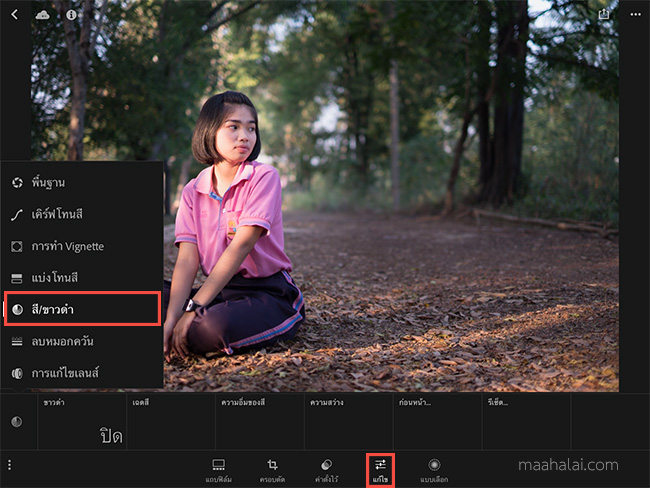
- เข้าเมนู แก้ไข > สี/ขาวดำ

เลือก เฉดสี
- สีเหลือง +100
- สีเขียว +46
- สีคราม +29
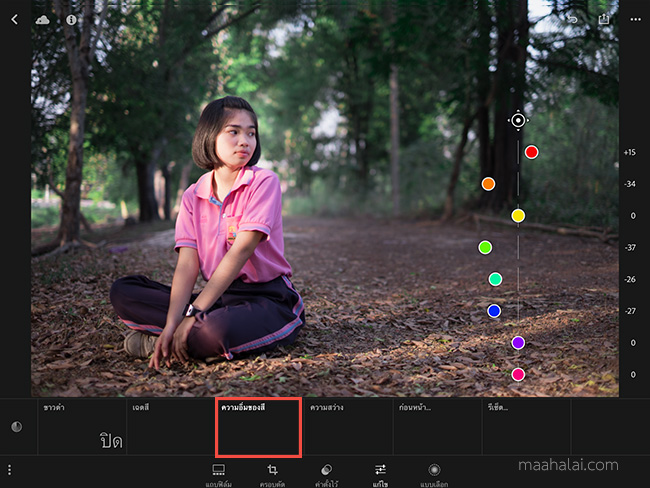
เลือก ความอิ่มของสี
- สีแดง +15
- สีส้ม -34
- สีเขียว -37
- สีคราม -26
- สีน้ำเงิน -27
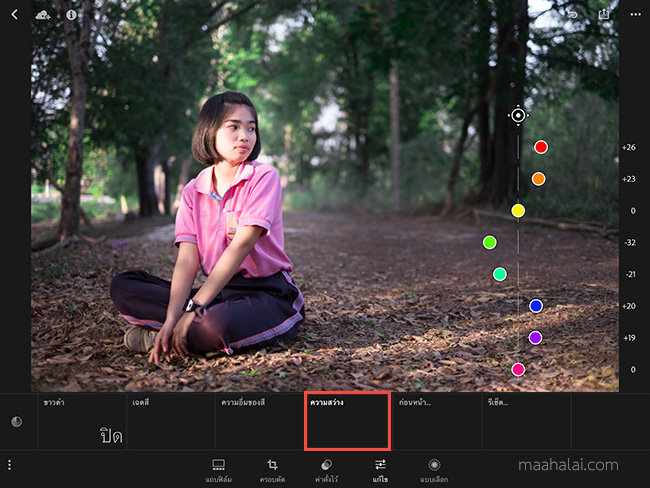
เลือก ความสว่าง
- สีแดง +26
- สีส้ม +23
- สีเขียว -32
- สีคราม -21
- สีน้ำเงิน +20
- สีม่วง +19
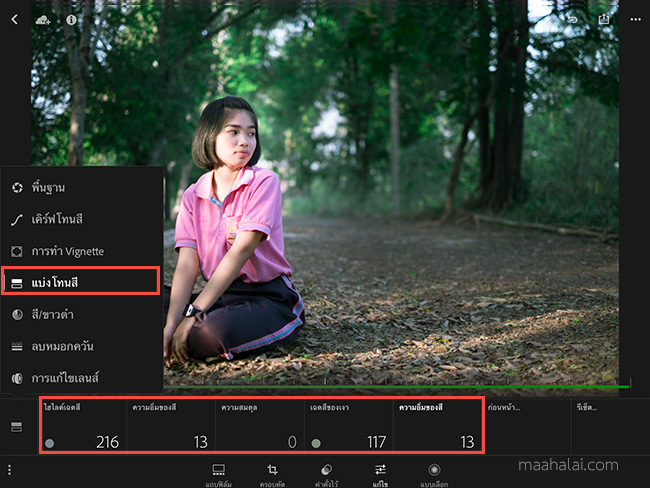
เข้าเมนู แบ่งโทนสี ปรับค่า
- ไฮไลต์เฉดสี 216
- ความอิ่มของสี 13
- เฉดสีของเงา 117
- ความอิ่มของสี 13
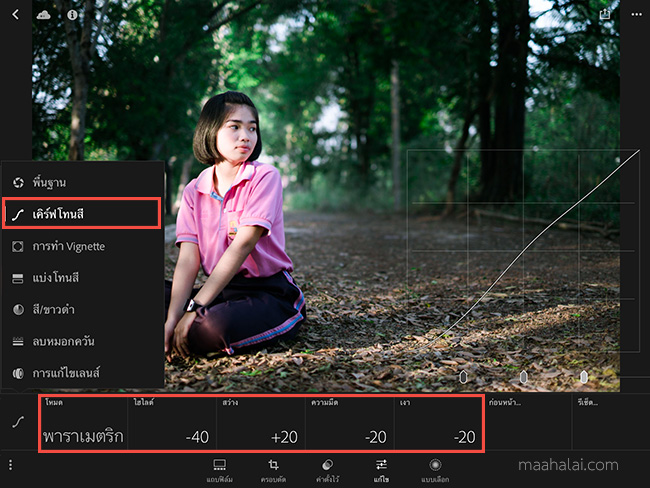
เข้าเมนู เคิร์ฟโทนสี ปรับ
- เปลี่ยน โหมด เป็น พาราเมตริก
- ไฮไลต์ -40
- สว่าง +20
- ความมืด -20
- เงา -20
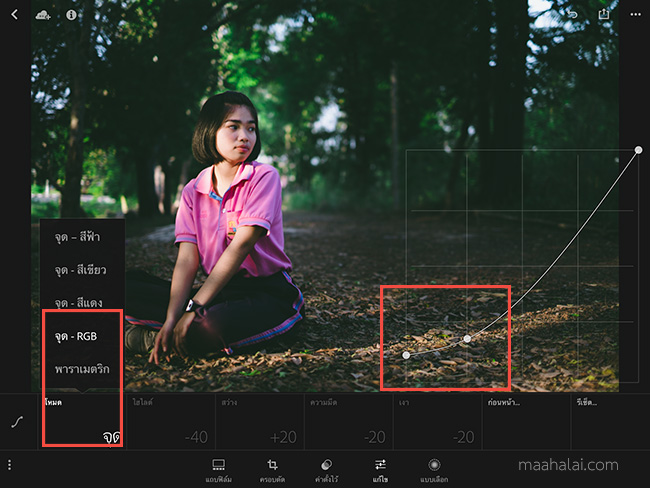
- เปลี่ยน โหมด เป็น จุด RGB
- ปรับเส้นเคิร์ฟโทน (ตามภาพ)
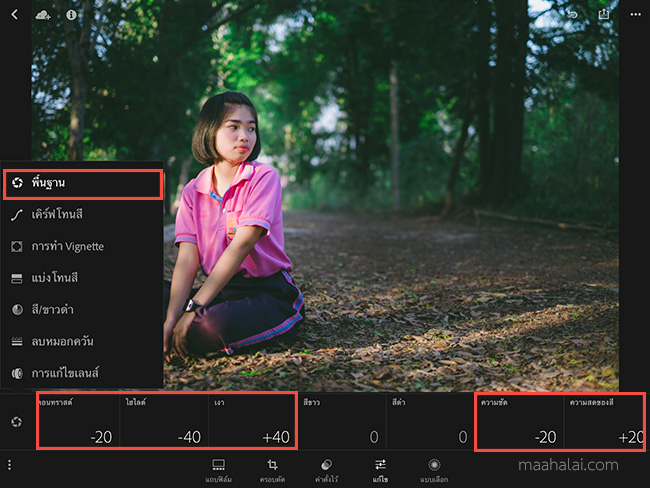
เข้าเมนู พื้นฐาน
- คอนทราสต์ -20
- ไฮไลต์ -40
- เงา +40
- ความชัด -20
- ความสดของสี +20
ส่วนค่า การรับแสง ปรับขึ้นตามความเหมาะสม
ตัวอย่างโทนเฉดเขียวบาง




